Esperienze degli utenti finali per le applicazioni
Microsoft Entra ID offre diversi modi personalizzabili per distribuire applicazioni agli utenti finali dell'organizzazione:
- App personali di Microsoft Entra
- Utilità di avvio delle applicazioni di Microsoft 365
- Accesso diretto alle applicazioni federate
- Collegamenti diretti per applicazioni federate, basate su password o esistenti
I metodi che è possibile scegliere per la distribuzione nell'organizzazione sono a discrezione dell'utente.
App personali di Microsoft Entra
App personali è un portale basato sul Web che consente a un utente dell'organizzazione in Microsoft Entra ID di visualizzare e avviare applicazioni per cui gli è stato concesso l'accesso dall'amministratore di Microsoft Entra. Se si è un utente finale con Microsoft Entra ID P1 o P2, è anche possibile usare le funzionalità Gestione gruppi self-service tramite App personali.
Per impostazione predefinita, tutte le applicazioni vengono elencate insieme in una singola pagina. È tuttavia possibile usare le raccolte per raggruppare le applicazioni correlate e presentarle in una scheda separata, semplificandone l'individuazione. È ad esempio possibile usare le raccolte per creare raggruppamenti logici di applicazioni per ruoli, attività, progetti specifici e così via. Per informazioni, vedere Creare raccolte nel portale App personali.
App personali è separato dall'interfaccia di amministrazione di Microsoft Entra e non richiede agli utenti di avere una sottoscrizione di Azure o un abbonamento a Microsoft 365.
Per altre informazioni su App personali di Microsoft Entra, vedere l'Introduzione ad App personali.
Utilità di avvio delle applicazioni di Microsoft 365
L'utilità di avvio delle applicazioni di Microsoft 365 è la soluzione consigliata per l'avvio di app per le organizzazioni che usano Microsoft 365.
Per ulteriori informazioni sull'avvio di applicazioni di Office 365, vedere Visualizzazione dell'applicazione nell’applicazione di avvio di Office 365.
Accesso diretto alle applicazioni federate
La maggior parte delle applicazioni federate che supportano SAML 2.0, WS-Federation o OpenID Connect supporta anche la possibilità per gli utenti di iniziare nell'applicazione. L'accesso degli utenti viene quindi eseguito tramite Microsoft Entra ID con reindirizzamento automatico o selezionando un collegamento per accedere. L'accesso diretto è un accesso avviato dal provider di servizi e la maggior parte delle applicazioni federate nella raccolta di applicazioni Microsoft Entra lo supporta. Per informazioni dettagliate, vedere i collegamenti alla documentazione nella configurazione guidata dell'accesso Single Sign-On dell'app nell'interfaccia di amministrazione di Microsoft Entra.
Collegamenti diretti Single Sign-On
Microsoft Entra ID supporta anche collegamenti diretti Single Sign-On alle singole applicazioni che supportano Single Sign-On basato su password, Single Sign-On collegato e qualunque forma di Single Sign-On federato.
I collegamenti di accesso diretto sono URL creati in modo specifico che sottopongono un utente al processo di accesso di Microsoft Entra per un'applicazione specifica. L'utente non deve avviare l'applicazione da App personali o Microsoft 365. Questi URL di accesso utente sono disponibili nelle proprietà delle applicazioni aziendali disponibili. Nell'interfaccia di amministrazione di Microsoft Entra selezionare Identità>Applicazioni>Applicazioni aziendali. Selezionare l'applicazione e quindi Proprietà.
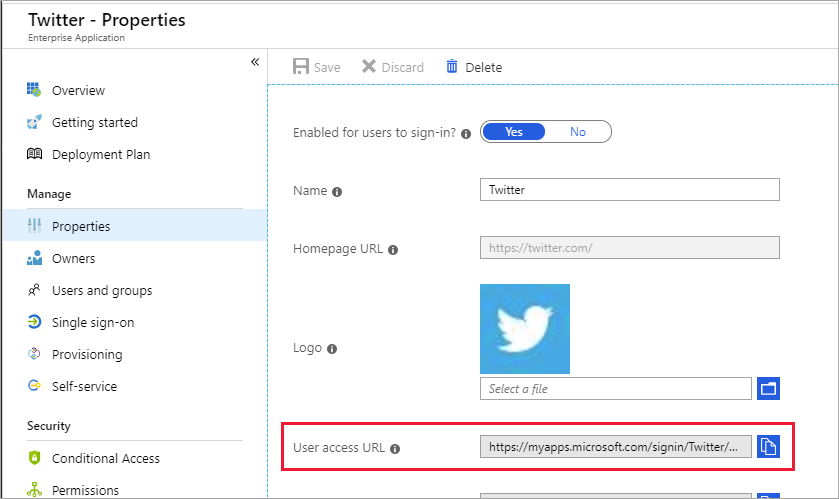
I collegamenti di accesso diretto possono essere copiati e incollati ovunque per fornire un collegamento di accesso all'applicazione selezionata. Possono essere inseriti all'interno di un messaggio di posta elettronica o in qualsiasi portale personalizzato basato sul Web configurato per l'accesso alle applicazioni dell'utente. L'URL seguente è un esempio di URL di accesso Single Sign-On diretto di Microsoft Entra ID per Twitter:
https://myapps.microsoft.com/signin/X/230848d52c8745d4b05a60d29a40fced
Analogamente agli URL specifici dell'organizzazione per App personali, è possibile personalizzare ulteriormente l'URL di accesso diretto mediante l'aggiunta di uno dei domini attivi o verificati per la directory dopo il dominio myapps.microsoft.com. La personalizzazione dell'URL di accesso diretto assicura che eventuali personalizzazioni dell’organizzazione vengano caricate immediatamente nella pagina di accesso senza che l'utente debba immettere prima l'ID utente:
https://myapps.microsoft.com/contosobuild.com/signin/X/230848d52c8745d4b05a60d29a40fced
Quando un utente autorizzato seleziona uno di questi collegamenti specifici dell'applicazione, visualizza prima la pagina di accesso dell'organizzazione, presupponendo che non sia già connesso. Dopo l'accesso, viene reindirizzato all'app senza fermarsi prima in App personali. Se l'utente non ha i prerequisiti per l'accesso all'applicazione, ad esempio l'estensione browser di accesso singolo basato su password, il collegamento richiede all'utente di installare l'estensione mancante. L'URL del collegamento rimane costante se la configurazione Single Sign-On per l'applicazione viene modificata.
Questi collegamenti usano gli stessi meccanismi di controllo di accesso di App personali e Microsoft 365. Solo gli utenti o i gruppi assegnati all'applicazione nell'interfaccia di amministrazione di Microsoft Entra possono eseguire correttamente l'autenticazione. A tutti gli utenti non autorizzati viene tuttavia mostrato un messaggio che spiega che non è stato concesso l'accesso. All'utente non autorizzato viene fornito un collegamento per caricare App personali per visualizzare le applicazioni disponibili a cui ha accesso.
Gestire le impostazioni di anteprima
Gli amministratori possono scegliere di provare nuove funzionalità di avvio delle app mentre sono in anteprima. L'abilitazione di una funzionalità di anteprima significa che la funzionalità è attivata per l'organizzazione e si riflette nel portale App personali e in altre utilità di avvio delle app per tutti gli utenti.
Per abilitare o disabilitare le anteprime per le utilità di avvio delle app:
- Accedere all'Interfaccia di amministrazione di Microsoft Entra almeno come Amministratore applicazione cloud.
- Passare a Identità>Applicazioni>Applicazioni aziendali.
- Nel menu a sinistra selezionare Utilità di avvio delle app, quindi selezionare Impostazioni.
- In Impostazioni di anteprima selezionare o deselezionare le caselle di controllo per le anteprime da abilitare o disabilitare. Per acconsentire esplicitamente a un'anteprima, impostare la casella di controllo associata sullo stato selezionato. Per rifiutare esplicitamente un'anteprima, impostare la casella di controllo associata sullo stato deselezionato.
- Seleziona Salva. Attendere alcuni minuti per rendere effettive le modifiche. Passare al portale App personali e verificare che l'anteprima abilitata o disabilitata venga riflessa.